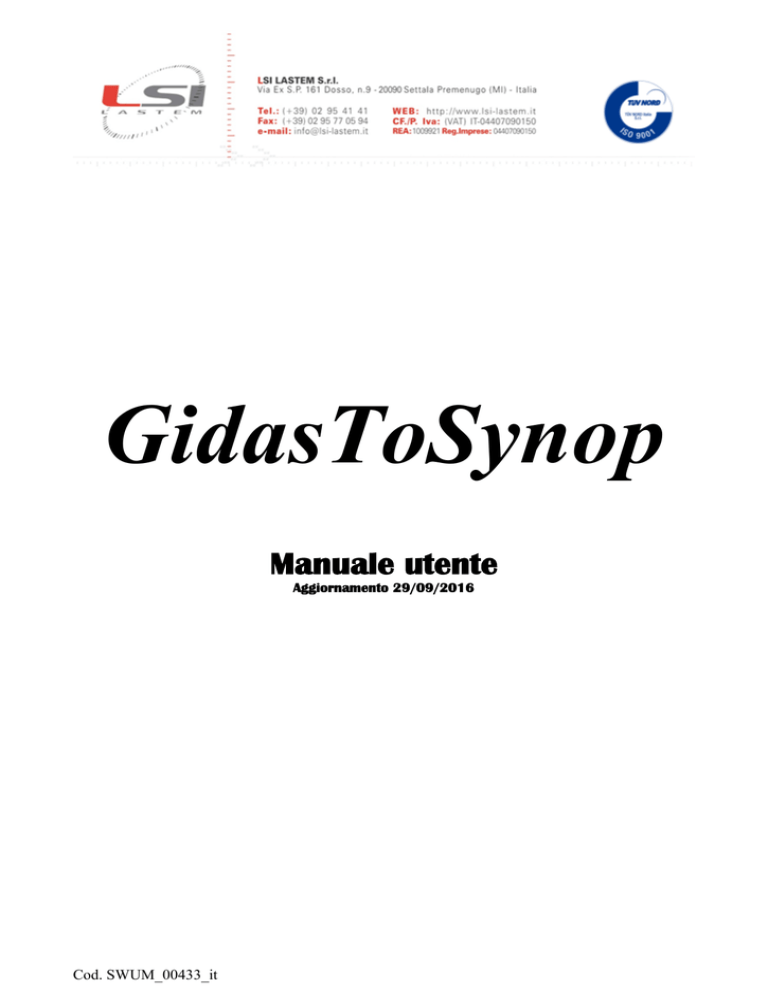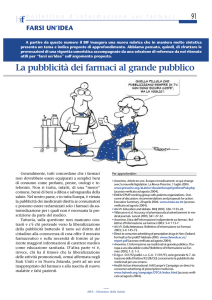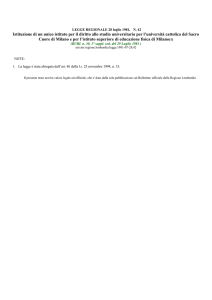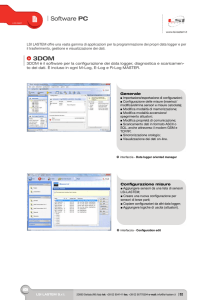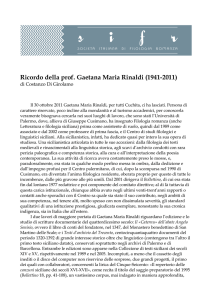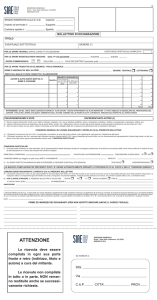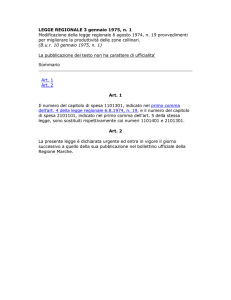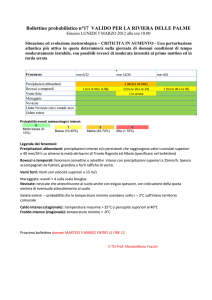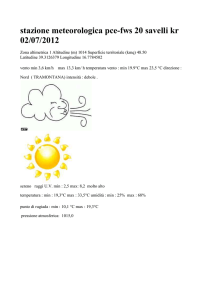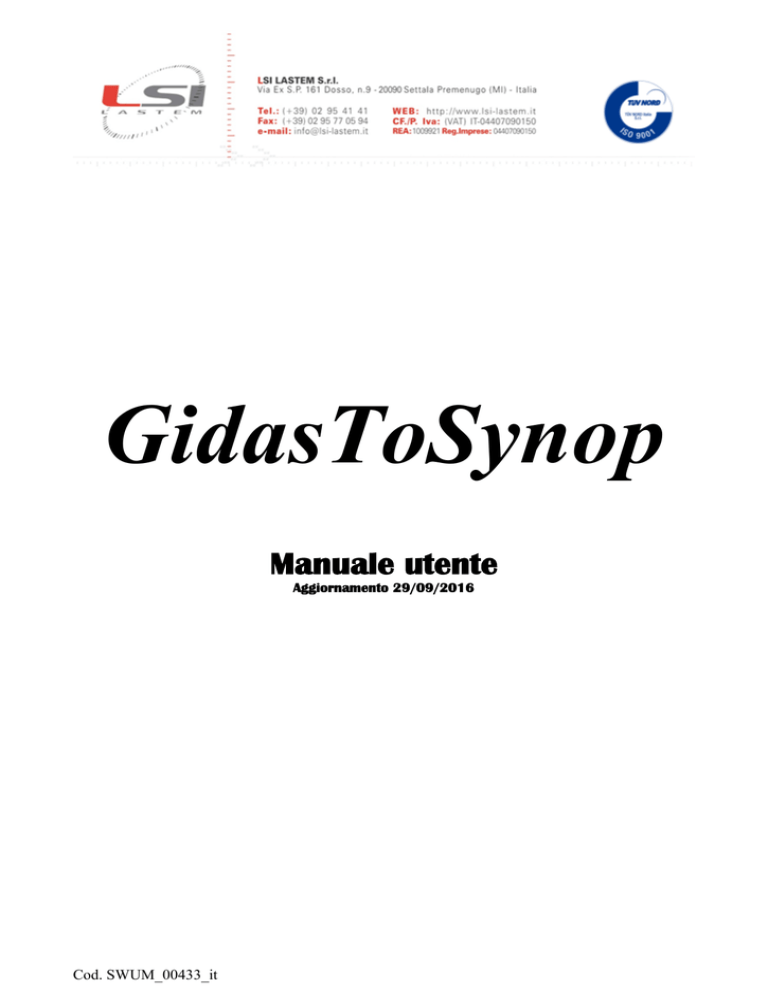
GidasToSynop
Manuale utente
Aggiornamento 29/09/2016
Cod. SWUM_00433_it
LSI LASTEM GidasToSynop – Manuale utente
Sommario
1.
2.
3.
Introduzione ................................................................................................................................. 3
Requisiti del sistema .................................................................................................................... 3
Implementazione bollettino SYNOP ........................................................................................... 4
3.1. Dettaglio dei gruppi dati implementati ................................................................................ 4
3.2. Gestione dei dati caricati in automatico dal database .......................................................... 6
3.2.1.
Gruppi che utilizzano l’ultimo dato disponibile .......................................................... 6
3.2.2.
Gruppi che utilizzano dati cumulati ............................................................................. 6
3.2.3.
Gruppi che utilizzano dati medi ................................................................................... 7
3.2.3.1. Valutazione dei dati di radiazione ............................................................................ 7
3.2.4.
Gruppi che utilizzano variazioni di dati ....................................................................... 7
3.3. Gruppi calcolati .................................................................................................................... 7
3.3.1.
Formula per il calcolo della pressione a livello del mare e dell’altezza geopotenziale7
3.3.2.
Formula per il calcolo della temperatura di rugiada .................................................... 7
4. Note sulla configurazione di E-Log ............................................................................................. 9
5. Connessione al database Gidas .................................................................................................. 10
5.1. Aggiornamento del database .............................................................................................. 11
6. Utilizzo del programma ............................................................................................................. 12
6.1. Menu .................................................................................................................................. 13
6.2. Aggiunta modifica di un centro di distribuzione ............................................................... 13
6.3. Aggiunta e modifica di una stazione .................................................................................. 14
6.3.1.
Configurazione dei canali presenti nel database ........................................................ 18
6.3.1.1. Configurazione dei canali del vento....................................................................... 19
6.3.1.2. Licenze d’uso ......................................................................................................... 19
6.4. Generazione manuale dei bollettini.................................................................................... 20
6.4.1.
Salvataggio dei bollettini su file di testo .................................................................... 20
6.4.2.
Bollettino manuale per una singola stazione.............................................................. 20
6.4.3.
Bollettino manuale per un centro di distribuzione ..................................................... 22
6.5. Generazione automatica dei bollettini................................................................................ 23
6.6. Opzioni di configurazione .................................................................................................. 25
6.7. File di configurazione del programma ............................................................................... 25
2
LSI LASTEM GidasToSynop – Manuale utente
1. Introduzione
GidasToSynop è un programma che permette la configurazione e la creazione di bollettini SYNOP a
partire da dati misurati dagli acquisitori E-Log e memorizzati nel database SQL Server
(©Microsoft) Gidas. I bollettini generati dal programma, sia di singola stazione che cumulati,
vengono salvati su file di testo.
2. Requisiti del sistema
Personal computer
Processore con frequenza di funzionamento 600 MHz o superiore, 1 GHz raccomandato;
Scheda video: SVGA risoluzione 1024x768 o superiore;
Sistema operativo (*):
o Microsoft Windows XP SP3(solo 32bit)/Vista/7/2003/2008/8/10
Microsoft .NET Framework 3.5 (**);
Istanza di Microsoft SQL Server 2005 o superiore(***).
(*) I sistemi operativi devono essere aggiornati con gli ultimi aggiornamento rilasciati da
Microsoft e disponibili tramite le funzionalità di Windows Update; per i sistemi operativi non
riportati non è garantito il corretto e completo funzionamento dei programmi.
(**) il programma di installazione Microsoft .NET Framework 3.5 è presente nella chiavetta USB
dei prodotti LSI Lastem rilasciati dopo il marzo 2011 e, se necessario, viene automaticamente
installato durante la procedura di installazione. In ogni caso è possibile scaricare il programma di
installazione del Microsoft .NET Framework 3.5 direttamente dal centro installazioni Microsoft
all’indirizzo http://www.microsoft.com/downloads/it-it/default.aspx inserendo nel campo di ricerca
il termine “.NET”.
Nei sistemi con Windows 8 e superiori é possibile abilitare .NET Framework 3.5 anche
manualmente dal Pannello di controllo. Nel Pannello di controllo scegliere Programmi e
funzionalità, quindi Attivazione o disattivazione delle funzionalità Windows, quindi selezionare
la casella di controllo Microsoft .NET Framework 3.5.1. Per questa opzione è necessaria una
connessione Internet.
(***) Il database Gidas può essere installato anche sulle versioni gratuite SQL Server Express a
partire dalla versione 2005. Per i requisiti richiesti da SQL Server Express si veda il manuale
Gestione del database Gidas installato con il programma GidasViewer o la documentazione
ufficiale Microsoft all’indirizzo http://technet.microsoft.com/it-it/library/ms143506(SQL.90).aspx ;
per i requisiti di SQL Server 2008 R2 Express la documentazione ufficiale Microsoft si trova
all’indirizzo http://technet.microsoft.com/it-it/library/ms143506(v=sql.105).aspx
Il programma GidasViewer può collegarsi anche a istanze remote di SQL Server.
3
LSI LASTEM GidasToSynop – Manuale utente
3. Implementazione bollettino SYNOP
L’implementazione dei bollettini SYNOP segue le specifiche riportate in:
Manual on Codes - International Codes
VOLUME I.1 (Annex II to WMO Technical Regulations) 1995 edition WMO–No. 306
Secretariat of the World Meteorological Organization – Geneva – Switzerland 1995
Part A — Alphanumeric Codes
Sulla base di queste specifiche l’implementazione contiene alcune ipotesi e assunzioni per adattarsi
ai dati misurati dagli acquisitori LSI LASTEM.
L’implementazione delle specifiche SYNOP si basa sulla suddivisione tra gruppi di dati che
vengono definiti manualmente dall’operatore e gruppi di dati i cui valori vengono caricati
automaticamente dal database Gidas dove sono stati scaricati i dati degli acquisitori LSI LASTEM.
Il programma consente di preparare sia bollettini manuali con intervento diretto dell’operatore, che
bollettini automatici senza intervento diretto dell’operatore.
3.1.
Dettaglio dei gruppi dati implementati
La tabella seguente descrive il dettaglio dell’implementazione per ogni sezione del bollettino; la
colonna “Origine” indica l’origine del dato:
M: manuale, inserito dall’operatore:
A: inserito automaticamente dal programma;
C: calcolato automaticamente dal programma;
D: caricato dal database.
Sezione 1
IIiii iRiXhVV Nddff 1snTTT 2snTdTdTd 3P0P0P0P0 4PPPP(4a3hhh) 5appp
6RRRtR 7wwW1W2 8NhCLCMCH
Gruppo
IIiii
iRiXhVV
Nddff
1snTTT
2snTdTdTd
3P0P0P0P0
4PPPP
Descrizione
International Index Number
iR=Precipitation Inclusion-Exclusion
iX=Type operation
h=Cloud Height
VV=VisibilityGroup
N=Total Cloud Cover
ddff=Wind Group
Air Temperature Group
Dew Point Temperature Group or
Relative Humidity
Station Pressure Group
Sea Level Pressure Group
Origine
M
A
A
M
M
M
D
D
C
D
D
C
Note
Il parametro iR viene assegnato automaticamente in
base alla tabella (Code Table 1819).
Il parametro iX assume il valore 6 se il bollettino è
generato in modalità automatica.
L’intensità del vento è espressa sempre in m/s
Se il bollettino include la Dew Point Temperature il
calcolo è conforme alla EN ISO7626.
Il valore della Sea Level Pressure viene calcolato
utilizzando
la
formula
riportata
in
WMO
Instruments and Observing Methods
Report No.19 par. 6.5 Sea level
Pressure.
4
LSI LASTEM GidasToSynop – Manuale utente
Gruppo
Descrizione
Origine
5appp
3-Hour Pressure Tendecy
D
6RRRtR
Amount of Precipitation Group
D
7wwW1W2
8NhCLCMCH
Present and Past Weather Group
Cloud Type Group
M
M
Note
Se il gruppo ha la forma 4a3hhh l’altezza
geopotenziale della superficie isobarica scelta viene
calcolata con la formula inversa.
Il parametro a assume il valore 2 se la variazione è
positiva e 7 se negativa
Il tempo tR viene definito in fase di configurazione
della stazione: il programma consente di definire due
valori utilizzabili per differenti orari di emissione.
Sezione 2
La sezione 2 non è supportata.
Sezione 3
0CSDLDMDH 1snTXTXTX 2snTnTnTn 3Ejjj 4E’sss 5j1j2j3j4 6RRRtR 7R24R24R24R24
8NsChshs 9SpSpspsp
Gruppo
Origine
M
Note
1snTXTXTX
2snTnTnTn
3Ejjj
4E’sss
5j1j2j3j4
6RRRtR
Descrizione
State of the Sky in the Tropics
Group
Maximum Temperature Group
Minimum Temperature Group
State of the Ground without Snow
State of the Ground with Snow
Regional supplementary Group
Amount of Precipitation Group
D
D
M
M
D
Questo gruppo viene valutato nell’arco delle 24 ore.
Questo gruppo viene valutato nell’arco delle 24 ore.
7R24R24R24R24
8NsChshs
9SpSpspsp
24-Hour Precipitation Group
Individual Cloud Layer Group
Special Phenomena Group
D
M
M
0CSDLDMDH
Vedi tabella seguente
Il tempo tR viene definito in fase di configurazione
della stazione: il programma consente di definire
due valori utilizzabili per differenti orari di emissione.
Regional supplementary Group
5EEEiE 54g0sndT 55SSS(j5F24F24F24F24) 56DLDMDH 58P24P24P24 or 59P24P24P24
Gruppo
5EEEiE
54g0sndT
55SSS
Descrizione
Amount of Evaporation
Temperature Change Group
Duration of Sunshine
Origine
D
M
D
j5F24F24F24F24
Radiation During Preceding 24
hours
D
56DLDMDH
58P24P24P24
59P24P24P24
Cloud Direction Movement Group
24-Hour Pressure Ch’ange Group
M
D
5
Note
Il parametro iE assume il valore 4
Questo gruppo è sempre valutato sulle 24 ore
precedenti
Se è presente il gruppo 55SSS è possibile inserire
anche il gruppo 2FFFF e 3FFFF (radiazione solare
globale e diffusa nell’arco delle 24 ore)
LSI LASTEM GidasToSynop – Manuale utente
3.2.
Gestione dei dati caricati in automatico dal
database
I dati caricati automaticamente dal database fanno riferimento alle seguenti grandezze:
Intensità, direzione del vento e deviazione standard (opzionale)
Temperatura
Pressione
Umidità relativa
Precipitazione
Evaporazione
Insolazione
Radiazione
Tutti i gruppi indicati con D nelle tabelle precedenti fanno riferimento a queste grandezze. Si tratta
dei gruppi utilizzati nella realizzazione dei bollettini manuali che non richiedono l’intervento
dell’operatore. Per questo motivo durante la configurazione di una stazione l’utente dovrà
specificare, oltre che i riferimenti necessari per identificare il dato nel database Gidas, anche gli
orari nei quali i gruppi collegati a queste grandezze devono essere inclusi nel bollettino (§6.3.1).
Poiché in genere l’orario di generazione del bollettino non coincide con l’orario effettivo di rilascio,
in fase di configurazione è possibile specificare un parametro temporale (in minuti) che indica
l’intervallo di tempo per considerare disponibili di dati della stazione automatica (Tr). Se ad
esempio si fissa questo intervallo in 20 minuti, quando si genera il bollettino relativo alle ore 12 il
programma riterrà disponibili i dati della stazione se presenti nell’intervallo orario 11.40 – 12.00.
ATTENZIONE:
Il programma assume che i dati contenuti nel database siano espressi in ora UTC.
3.2.1.
Gruppi che utilizzano l’ultimo dato disponibile
I seguenti gruppi utilizzano il dato più recente disponibile nell’intervallo temporale [ora del
bollettino] ; [ora del bollettino] - [tempo di ricerca del dato (Tr)]:
Sezione
Sezione
Sezione
Sezione
3.2.2.
1
1
1
1
-
Nddff
1snTTT
2snTdTdTd
3P0P0P0P0
Gruppi che utilizzano dati cumulati
I seguenti gruppi utilizzano la somma dei dati disponibili nell’intervallo temporale richiesto dal
bollettino come specificato nelle tabelle sopra riportate:
Sezione 1 - 6RRRtR
Sezione 3 - 7R24R24R24R24
Sezione 3 - 5EEEiE
6
LSI LASTEM GidasToSynop – Manuale utente
Sezione 3 - 55SSS
3.2.3.
Gruppi che utilizzano dati medi
I seguenti gruppi utilizzano la media dei dati disponibili nell’intervallo temporale richiesto dal
bollettino come specificato nelle tabelle sopra riportate:
Sezione 3 - j5F24F24F24F24
3.2.3.1.
Valutazione dei dati di radiazione
I dati di radiazione sono riportati nei bollettini in J/cm2 e sono riferiti alle precedenti 24 ore. Poiché
gli strumenti misurano i dati in W/m2, il dato medio viene prima corretto con il fattore di
conversione di scala 0.0001 e poi moltiplicato per 86400 secondi.
3.2.4.
Gruppi che utilizzano variazioni di dati
I seguenti gruppi valutano la differenza tra i dati in un certo intervallo temporale: i dati sono
considerati validi se presenti entro il tempo di ricerca del dato Tr.
Sezione 3 (3 ore) - 5appp
Sezione 3 (24 ore) - 58P24P24P24
Sezione 3 (24 ore) - 59P24P24P24
3.3.
Gruppi calcolati
I gruppi 2snTdTdTd (Temperatura di rugiada), 4PPPP (Pressione a livello del mare) e 4a3hhh
(Altezza geopotenziale) sono calcolati direttamente dal programma.
3.3.1.
Formula per il calcolo della pressione a livello del mare e
dell’altezza geopotenziale
Il calcolo della pressione a livello del mare segue quanto prescritto nel paragrafo 6.5.1 della
seguente pubblicazione WMO:
(http://www.wmo.int/pages/prog/www/IMOP/publications/IOM-19-Synoptic-AWS.pdf)
INSTRUMENTS AND OBSERVING METHODS
REPORT No. 19
SOME GENERAL CONSIDERATIONS AND SPECIFIC EXAMPLES IN THE DESIGN OF
ALGORITHMS FOR SYNOPTIC AUTOMATIC WEATHER STATIONS
La formula richiede la disponibilità dei dati di temperatura, pressione e umidità relativa oltre alla
quota della stazione. Analogamente, se richiesto il calcolo dell’altezza geopotenziale si utilizza la
medesima formula invertita.
3.3.2.
Formula per il calcolo della temperatura di rugiada
7
LSI LASTEM GidasToSynop – Manuale utente
Il calcolo della temperatura di rugiada viene effettuato utilizzando la formula contenuta nella norma
EN ISO 7726 Ergonomics of the thermal environment Instruments for measuring physical
quantities.
8
LSI LASTEM GidasToSynop – Manuale utente
4. Note sulla configurazione di E-Log
Per utilizzare il modulo SYNOP in modo ottimale si tengano presente le seguenti indicazioni
durante la configurazione degli acquisitori E-Log:
rata di elaborazione: 10 minuti;
sincronizzare gli orologi degli strumenti sull’ora UTC;
mantenere le unità di misura di default;
poiché il radiometro non misura la radiazione diffusa, impostare un canale calcolato in modo
che sia lo strumento a fornire direttamente questo dato.
Le unità di misura di default sono le seguenti:
direzione del vento e deviazione standard: gradi
intensità del vento: m/s
temperatura: °C
evaporazione: mm
radiazione: W/m2
pressione: hPa
precipitazione: mm
insolazione: minuti
Per il calcolo della Pressione a livello del mare (o dell’Altezza geopotenziale) sono necessari i
canali di temperatura, pressione e umidità relativa; per il calcolo della Temperatura di rugiada sono
necessari i dati di umidità relativa e temperatura.
Il programma consente di inserire un fattore moltiplicativo per modificare le unità di misura
utilizzate dai dati misurati rispetto a quelle utilizzate nei vari gruppi del bollettino. I fattori
preimpostati diversi da uno e corrispondenti alle unità di misura indicate sopra sono riportati nella
lista seguente, dove tra parentesi viene indicata l’unità di misura utilizzata nel bollettino:
direzione del vento (decine di angolo): 0,1
temperatura (decimi di °C): 10
pressione (decimi di hPa): 10
evaporazione (decimi di mm): 10
radiazione (J/cm2): 0,0001
ATTENZIONE:
Non modificare le unità di misura dell’insolazione e dell’intensità del vento.
9
LSI LASTEM GidasToSynop – Manuale utente
5. Connessione al database Gidas
Quando viene avviato per la prima volta è necessario indicare al programma il database Gidas al
quale collegarsi. Per collegarsi ad un database Gidas (o per modificare l’istanza corrente)
selezionare il menu File Modifica sorgente dati. Questo menu apre la finestra di selezione della
sorgente dati:
Indicare l’istanza di SQL Server alla quale collegarsi e verificare la connessione con il pulsante
.
La lista mostra solo le istanze presenti nel computer locale. Le istanze di SQL Server vengono
identificate in questo modo:
nomeserver\nomeistanza
dove nomeserver rappresenta il nome di rete del computer dove è installato SQL Server; per istanze
locali si può usare sia il nome del computer, che il termine (local) o il semplice carattere punto.
Se il database SqlServer è stato installato dal programma GidasViewer il nomeistanza è LSIDB; sil
database è stato installato nel pc locale inserire:
.\LSIDB oppure [nome computer]\LSIDB
In questa finestra è anche possibile impostare il timeout per le richieste dei dati al database.
ATTENZIONE
Usare l’autenticazione di windows solo se la verifica della connessione fallisce. Se ci si connette
ad una istanza di rete e fallisce anche l’autenticazione di Windows rivolgersi al proprio
amministratore del database.
10
LSI LASTEM GidasToSynop – Manuale utente
5.1.
Aggiornamento del database
Il programma GidasToSynop utilizza l’ultima versione del database Gidas disponibile al momento
del rilascio dell’applicazione e richiede l’inserimento di alcune tabelle e Stored Procedure
specifiche. Questa operazione viene svolta in automatico dal programma quando ci si collega ad
una sorgente dati che ne è priva. Per poter aggiornare il database Gidas è però necessario accedere
all’istanza di SQL Server con i privilegi di un utente amministratore, quindi se la connessione non
dispone di tali privilegi verrà richiesto di effettuare il login con i privilegi di amministratore (per
utilizzo di database di rete richiedere l’intervento dell’amministratore del database):
In alternativa è possibile eseguire manualmente l’aggiornamento del database utilizzando lo script
SynopCreate.sql che si trova in:
C:\Documents and Settings\All Users\Dati applicazioni\LSILastem\GidasToSynop\Library
11
LSI LASTEM GidasToSynop – Manuale utente
6. Utilizzo del programma
Il programma GidasToSynop consente di configurare le stazioni meteorologiche per l’invio dei
bollettini di tipo Synop raggruppandole in centri di distribuzione.
I bollettini possono essere generati in modalità automatica utilizzando solo i dati disponibili sul
database Gidas o in modalità manuale, aggiungendo anche altri dati derivanti dall’osservazione
dell’operatore.
La parte sinistra della finestra principale del programma mostra i centri di distribuzione configurati
con le stazioni incluse identificate dal loro codice internazionale di cinque cifre. La parte destra
mostra le caratteristiche principali dell’elemento selezionato.
Le varie azioni del programma sono raggiungibili dal menu principale, dalla barra dei pulsanti e dal
menu contestuale sui nodi del Browser.
Nella barra di stato viene visualizzata la sorgenti dati corrente, l’eventuale necessità di aggiornare i
dati perché modificati, e l’ora UTC corrente.
12
LSI LASTEM GidasToSynop – Manuale utente
6.1.
Menu
Il programma presenta questi menu:
File
Edit
Change Data Source: visualizza la finestra di modifica dell’istanza del database Gidas
utilizzato dal programma. Il programma è in grado di utilizzare sia database locali che in
remoto.
Save: salva le modifiche della configurazione nel database
Exit: chiude il programma;
Add Center: aggiunge un centro di distribuzione (§6.2);
Add Station: aggiunge ad un centro di distribuzione una nuova stazione (§6.3);
Remove Station: rimuove la stazione selezionata;
Edit Station: modifica la stazione selezionata (§6.3).
Tools
Create Bulletin -> Create Station Bulletin: crea il bollettino per la stazione selezionata;
Create Bulletin -> Create Center Bulletin: crea il bollettino per il centro di distribuzione
selezionato;
Run Automatic Bulletin: avvia il modulo di creazione automatica dei bollettini.
Stop Automatic Bulletin: arresta il modulo di creazione automatica dei bollettini
Test Calculation and Synop Coding: apre la finestra che esegue il test dei calcoli delle
grandezze calcolate e delle codifica dei dati dei vari gruppi del bollettino Synop supportati,
Options: imposta le opzioni generali di configurazione;
?
Contents: mostra il manuale utente del programma.
Check for Updates: avvia la richiesta per la disponibilità di aggiornamenti del programma;
About: mostra la finestra delle informazioni sul programma.
Alcuni di queste voci di menu sono disponibili anche come barra di pulsanti sotto al menu della
finestra principale.
6.2.
Aggiunta modifica di un centro di
distribuzione
Il centro di distribuzione è il contenitore delle singole stazioni configurate. Per aggiungere un nuovo
centro di distribuzione selezionare il menu Edit Add Center o selezionare il nodo Synop del
Browser e il menu contestuale Add New Center. Per modificare un centro di distribuzione esistente
selezionare il centro da modificare e il menu contestuale Edit.
Queste azioni avviano la procedura guidata per l’inserimento di un nuovo centro di distribuzione:
13
LSI LASTEM GidasToSynop – Manuale utente
I dati richiesti per configurare il centro di distribuzione sono riportati nella schermata precedente e
fanno riferimento ai dati presenti nella intestazione del bollettino:
T1T2A1A2ii CCCC YYGGgg (BBB)
MiMIMjMj
Si tenga presente che:
Se T1=’S’, il valore di T2 può essere impostato automaticamente dal programma se la
casella di spunta relativa viene selezionata;
L’indicatore BBB non è supportato.
Dopo aver inserito i parametri generali proseguendo la procedura guidata verrà richiesto
l’inserimento delle varie stazioni che appartengono a questo gruppo (§6.3).
Se la procedura guidata viene avviata in modalità di modifica NON è possibile cambiare il codice
CCCC del centro.
6.3.
Aggiunta e modifica di una stazione
14
LSI LASTEM GidasToSynop – Manuale utente
Per aggiungere una nuova stazione ad un centro di distribuzione selezionare centro di distribuzione
nel Browser e il menu Edit Add Station o il menu contestuale Add New Station. Per modificare
una stazione esistente selezionare la stazione da modificare e il menu contestuale Edit.
Queste azioni avviano la procedura guidata per l’inserimento di una nuova stazione:
La prima schermata richiede l’inserimento delle informazioni generali che caratterizzano una
stazione. In particolare:
Time interval to get data: rappresenta il tempo in minuti da scalare sull’ora di emissione del
bollettino per considerare i dati pervenuti dalla stazione validi.
Dew point temperature group: indica se il gruppo 2 della sezione 1 contiene la temperatura
di rugiada o l’umidità relativa. Si tenga presente che per il calcolo della temperatura di
rugiada è comunque necessario il canale di umidità relativa.
Sea level pressure mode: indica la modalità di rappresentazione del gruppo 4 della sezione
1; è possibile calcolare la pressione a livello del mare, calcolare l’altezza geopotenziale di
una superficie di riferimento selezionata, o omettere il gruppo.
La schermata successiva consente di configurare la temporizzazione e l’accesso al database per le
misure della sezione 1. Si tenga presente che, fissato un orario di emissione di un bollettino, le
15
LSI LASTEM GidasToSynop – Manuale utente
grandezze acquisite dal database vengono caricate automaticamente SOLO se sono state configurate
per essere inserite nel bollettino a quell’ora.
In particolare:
l’icona accanto ad ogni elemento indica se l’elemento è stato configurato o meno; se non è
stato configurato (Unavailable) non sarà mai inserito in alcun bollettino;
la configurazione di un elemento richiede la definizione degli orari di presenza del gruppo
nei bollettini (Schedulation) e la configurazione dei parametri di accesso al database Gidas
(Gidas Source);
per modificare la configurazione di un elemento fare doppio click sull’elemento nella lista
(§6.3.1).
Le schermate successive sono analoghe e riguardano i gruppi della sezione 3 e, se è stato
configurato il gruppo 55SSS (Sunshine), i gruppi della sezione radiazione.
Nell’ultima schermata, se è stato richiesto il gruppo 6 nella sezione 1 e/o 3 (precipitazione), viene
richiesto di specificare il parametro tR che indica il periodo di valutazione della precipitazione.
16
LSI LASTEM GidasToSynop – Manuale utente
Il programma consente di specificare un intervallo temporale principale e un secondo intervallo
temporale da utilizzare negli orari specificati; in questo modo è possibile distinguere la periodicità
di estrazione dei dati in base all’ora di emissione del bollettino.
ATTENZIONE:
Si tenga presente che tutti i gruppi che dipendono da una data grandezza (ad esempio i vari
gruppi che contengono la Pressione) utilizzano sempre lo stesso canale di accesso ai dati. In altre
parole non è possibile ad esempio specificare un canale Gidas per il gruppo 3 e uno diverso per il
gruppo 5 poiché entrambi si riferiscono a dati di pressione.
Se la procedura guidata è avviata in modalità di modifica NON è possibile cambiare il codice
della stazione.
17
LSI LASTEM GidasToSynop – Manuale utente
6.3.1.
Configurazione dei canali presenti nel database
Facendo doppio click su un elemento della lista della schermata precedente si attiva la finestra di
configurazione dei canali.
In questa finestra è possibile:
selezionare gli orari dei bollettini dove inserire il gruppo selezionato; è possibile selezionare
anche singole ore;
configurare le chiavi di accesso al database Gidas che identificano la grandezza in esame
(nell’esempio il canale della temperatura) premendo il pulsante
impostare l’eventuale fattore di conversione tra l’unità di misura del dato presente nel
database e l’unità di misura del dato inserito nel bollettino; nell’esempio la temperatura è
misurata in °C e poiché i gruppi del bollettino utilizzano i decimi di grado il fattore di
moltiplicazione è 10.
premere il pulsante Remove per annullare la programmazione del canale.
ATTENZIONE:
Anche nei bollettini manuali i gruppi che caricano i dati dal database vengono inseriti SOLO se
temporizzati per l’ora del bollettino.
Premendo il pulsante
Gidas:
si avvia la finestra di configurazione delle chiavi di accesso al database
18
LSI LASTEM GidasToSynop – Manuale utente
Questa finestra mostra tutti gli strumenti contenuti nel database: per configurare un canale (in
questo caso la temperatura) selezionare lo strumento corrispondente, la sua configurazione il canale
e l’elaborato corrispondente. Si consiglia di utilizzare l’elaborato Ave. Premere <Ok> per
confermare la selezione.
ATTENZIONE:
Se un canale non viene configurato per l'accesso al database non verrà inserito in nessun
bollettino.
6.3.1.1.
Configurazione dei canali del vento
La finestra di configurazione dei canali del vento (intensità, direzione e deviazione standard) non
consente di impostare la schedulazione perché il gruppo è sempre presente.
E’ inoltre possibile specificare il canale della deviazione standard e un valore di soglia oltre il quale
il dato di direzione assume il valore 99 cioè direzione variabile e non determinabile.
6.3.1.2.
Licenze d’uso
Il programma consente di visualizzare i dati degli strumenti contenuti nel database Gidas per i quali
sia disponibile un file di licenza valido per il programma GidasToSynop; è possibile richiedere i file
di licenza a LSI LASTEM.
Nel caso non sia disponibile il file di licenza lo strumento viene visualizzato nel Navigatore con
l’icona
e i suoi dati non sono accessibili.
19
LSI LASTEM GidasToSynop – Manuale utente
6.4.
Generazione manuale dei bollettini
Il programma consente di generare bollettini manualmente (cioè con l’intervento diretto
dell’operatore) sia per singola stazione che per un centro di distribuzione.
6.4.1.
Salvataggio dei bollettini su file di testo
I bollettini generati sia manualmente che in automatico vengono salvati su un file di testo con il
seguente nome:
[path]\yyyy_mm_dd.hh_[Code].txt
dove:
[path]:
indica il percorso di salvataggio dei bollettini e viene impostato nella finestra delle
opzioni generali (§6.6);
yyyy_mm_dd.hh: indica la data alla quale si riferisce il bollettino;
[Code]: rappresenta il codice della stazione per bollettino di singola stazione, il codice del
centro per bollettino di un centro di distribuzione.
6.4.2.
Bollettino manuale per una singola stazione
Per aprire la finestra di generazione del bollettino per una singola stazione selezionare dal
navigatore la stazione e utilizzare il menu contestuale Create Bulletin:
20
LSI LASTEM GidasToSynop – Manuale utente
In particolare:
selezionare la data e l’ora UTC di creazione del bollettino (si assume che i dati memorizzati
nel database siano sempre riferiti all’ora UTC); in apertura della finestra questi valori sono
inizializzati sulla data corrente e sull’ora sinottica intermedia superiore;
abilitare i gruppi che vanno inseriti manualmente nel bollettino e inserirne i valori: i campi
di inserimento accettano i caratteri numerici e il carattere ‘/’ che indica il dato come
mancante; se un gruppo viene abilitato ma non viene inserito alcun valore il gruppo NON
sarà inserito nel bollettino;
selezionare la casella di spunta “If checked insert bulletin header…” per inserire nel
bollettino l’intestazione del centro al quale appartiene la stazione;
21
LSI LASTEM GidasToSynop – Manuale utente
selezionare la casella di spunta “If checked insert debug information” per inserire in coda al
bollettino i dati originali ricavati dal database per i gruppi legati a dati automatici; questa
funzione può essere utile in fase di verifica del funzionamento del programma.
Selezionare la scheda “Station Configuration” per verificare le impostazioni di
configurazione per i dati automatici;
Premere il pulsante Create Bulletin per mostrare la finestra di anteprima del bollettino.
Selezionare la casella di spunta “Enable bulletin editing” per abilitare l’editing del bollettino
ATTENZIONE:
Se il bollettino viene modificato il programma non effettua NESSUN controllo di compatibilità.
Premere il pulsante Save per salvare il bollettino su file. Verrà salvato tutto il contenuto mostrato a
video, quindi anche le eventuali informazioni sui dati origine del bollettino.
6.4.3.
Bollettino manuale per un centro di distribuzione
Per aprire la finestra di generazione del bollettino per un centro di distribuzione selezionare dal
navigatore il centro di distribuzione e utilizzare il menu contestuale Create Bulletin:
22
LSI LASTEM GidasToSynop – Manuale utente
In particolare:
selezionare la data e l’ora UTC di creazione del bollettino (si assume che i dati memorizzati
nel database siano sempre riferiti all’ora UTC); in apertura della finestra questi valori sono
inizializzati sulla data corrente e sull’ora sinottica intermedia superiore;
selezionare la casella di spunta “If checked insert the bulletin header” per inserire sotto alla
stringa identificativa del centro di emissione (sempre inserita) la stringa MMMM YYGGiw;
la lista mostra l’elenco delle stazioni presenti nel gruppo.
Premere il pulsante Create Bulletin per avviare la creazione del bollettino. Il bollettino viene creato
mostrando in sequenza la finestra di creazione manuale del bollettino di ogni singola stazione
presente nel gruppo. La creazione del bollettino segue le stesse indicazioni riportate in (§6.4.2) ma
non viene visualizzata la finestra di anteprima:
se nella finestra di creazione del bollettino di una singola sorgente si preme il pulsante
Create Bulletin il programma genera il bollettino di quella stazione e la inserisce in coda nel
bollettino del centro di distribuzione;
se nella finestra di creazione del bollettino di una singola sorgente si preme il pulsante Close
il programma NON genera il bollettino di quella stazione.
Dopo aver completato il ciclo su tutte le sorgenti presenti nel centro di distribuzione in esame il
programma mostra la stessa finestra di anteprima del bollettino descritta in precedenza (§6.4.2).
6.5.
Generazione automatica dei bollettini
23
LSI LASTEM GidasToSynop – Manuale utente
Selezionando il menu Tools Run Automatic Bulletin viene avviato il modulo per la generazione
automatica dei bollettini.
Questa finestra visualizza nella scheda Log le informazioni di esecuzione e nella scheda Last
Created Bulletins l’ultimo bollettino creato.
Le informazioni di esecuzione sono memorizzate su file di testo che si trovano nella cartella
C:\ProgramData\LSI-Lastem\GidasToSynop\Log
Il programma crea un file con le informazioni di esecuzione ogni giorno (purché sia avviato il
modulo di generazione automatica dei bollettini).
Il pulsante Open Logs Folder posiziona il programma Esplora Risorse di Windows sulla cartella
dove sono memorizzati i file con le informazioni di esecuzione.
Il pulsante Clear Logs rimuove le informazioni di esecuzione dalla finestra (ma non dai file).
Per interrompere l’esecuzione automatica premere il pulsante Stop; per riavviarla premere il
pulsante Start.
ATTENZIONE:
Mentre è in funzione il modulo di generazione automatica dei bollettini non è possibile
modificare la configurazione e le opzioni generali. Se necessario, interrompere il modulo
premendo Stop, effettuare le modifiche, salvarle nel database e riavviare il modulo premendo
Start.
24
LSI LASTEM GidasToSynop – Manuale utente
6.6.
Opzioni di configurazione
Selezionando il menu Tools Options si avvia la finestra di configurazione delle opzioni generali
del programma:
In particolare è necessario inserire il percorso (locale o di rete) dove il programma salverà i
bollettini generati e configurare le opzioni per il modulo di creazione automatica dei bollettini. In
particolare:
6.7.
Impostare l’intervallo temporale in minuti rispetto all’ora di creazione del bollettino; se si
imposta 5 minuti il bollettino delle ore 12 verrà creato alle 12 e 5 minuti. Questo intervallo
può essere utile per consentire agli strumenti di inviare i dati aggiornati.
Impostare le ore nelle quali verranno generati i bollettini: ogni stazione poi inserirà i gruppi
schedulati per quel determinato orario.
File di configurazione del programma
Il file di configurazione del programma si chiama GidasToSynop.exe.config e si trova nella cartella
di installazione del programma. E’ un file in formato xml che contiene alcune impostazioni di
default:
<LSI_Lastem.Lib2.Gidas.Synop.UI.Properties.Settings>
<setting name="UserDefinedCulture" serializeAs="String">
<value />
</setting>
<setting name="MaxLogMessages" serializeAs="String">
25
LSI LASTEM GidasToSynop – Manuale utente
<value>500</value>
</setting>
<setting name="DebugNumberFormat" serializeAs="String">
<value>F2</value>
</setting>
</LSI_Lastem.Lib2.Gidas.Synop.UI.Properties.Settings>
Dove:
UserDefinedCulture: lingua utilizzata dal programma. Per impostazione predefinita (valore
non assegnato) il programma parte in italiano se il computer è impostato in italiano,
altrimenti parte in inglese. Per forzare l’utilizzo in inglese su un computer in italiano inserire
il valore <value>en-us</value>; per l’utilizzo in italiano su un computer in un'altra lingua
inserire il valore <value>it-it</value>.
MaxLogMessages: massimo numero di messaggi di log visualizzati nella finestra della
routine di generazione automatica dei bollettini.
DebugNumberFormat: formato dei valori delle variabili visualizzate nel bollettino quando è
attiva la modalità Debug; inserire il valore Fn dove n rappresenta il numero di cifre decimali
da visualizzare
26